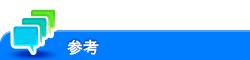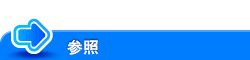ファクス/スキャン基本画面から登録する
短縮宛先について
よく送信する宛先を本機に登録することで、送信のたびに宛先を入力する手間が省けます。本機に登録した宛先を、短縮宛先と呼びます。
短縮宛先は、2000件まで登録できます。登録できる宛先の種類は、送信のしかたによってメールアドレスやコンピューター名などになります。
E-mail宛先を登録する
宛先とするメールアドレスを登録します。
[ファクス/スキャン]をタップします。
[宛先登録]をタップします。
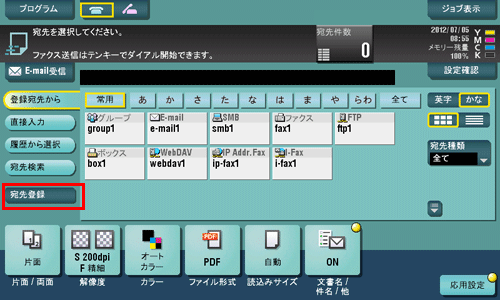
[新規入力]をタップします。
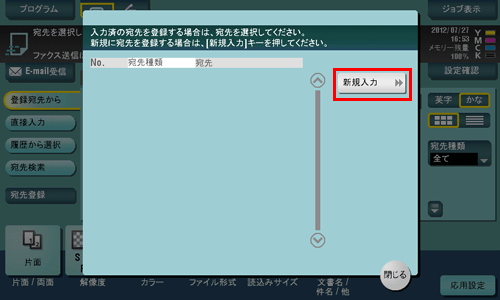
[E-mail]をタップします。
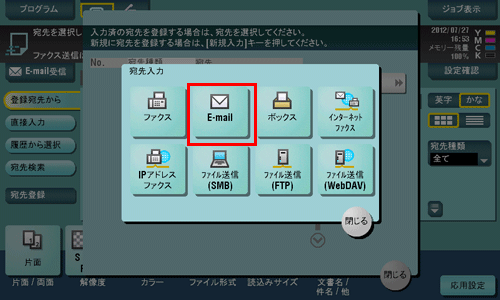
宛先情報を入力し、[登録]をタップします。
登録内容については、設定メニューから登録する場合と同じです。 詳しくは、こちらをごらんください。
登録した宛先の設定内容を確認、変更、削除するときは、設定メニューから行います。
詳しくは、こちらをごらんください。
E-mail宛先はWeb Connectionでも登録できます。詳しくは、こちらをごらんください。
SMB宛先を登録する
宛先とするコンピューターのコンピューター名(ホスト名)またはIPアドレスを登録します。また、ファイルを保存するフォルダーや、フォルダーへのアクセス情報も登録します。
[ファクス/スキャン]をタップします。
[宛先登録]をタップします。
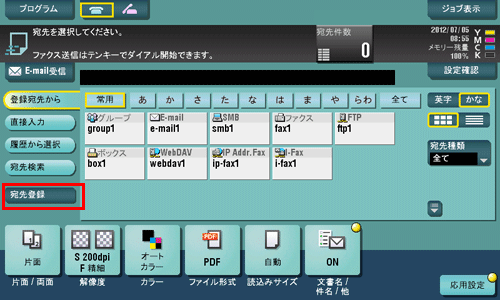
[新規入力]をタップします。
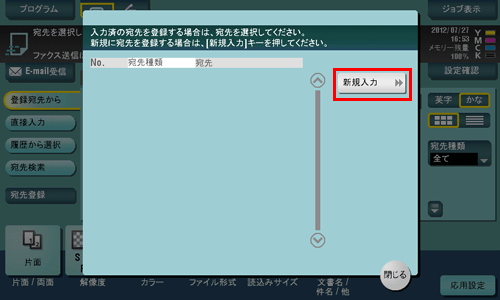
[ファイル送信(SMB)]をタップします。
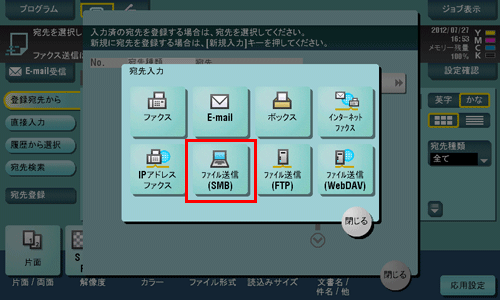
宛先情報を入力し、[登録]をタップします。
登録内容については、設定メニューから登録する場合と同じです。 詳しくは、こちらをごらんください。
登録した宛先の設定内容を確認、変更、削除するときは、設定メニューから行います。
詳しくは、こちらをごらんください。
SMB宛先はWeb Connectionでも登録できます。詳しくは、こちらをごらんください。
FTP宛先を登録する
宛先とするFTPサーバーのホスト名またはIPアドレスを登録します。また、ファイルを保存するフォルダーや、アカウント情報も登録します。
[ファクス/スキャン]をタップします。
[宛先登録]をタップします。
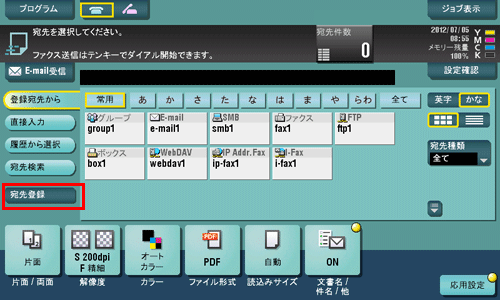
[新規入力]をタップします。
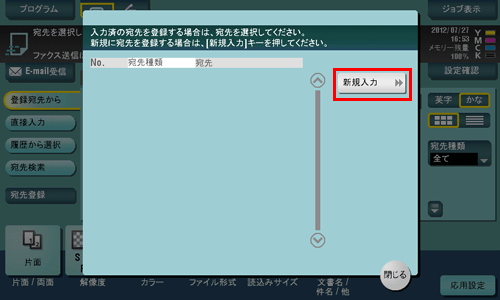
[ファイル送信(FTP)]をタップします。
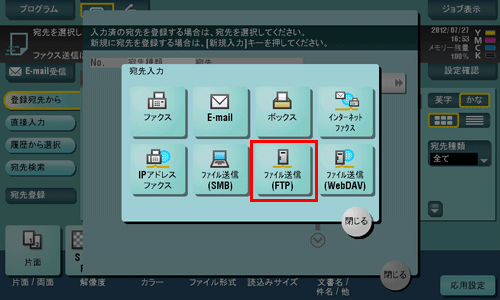
宛先情報を入力し、[登録]をタップします。
登録内容については、設定メニューから登録する場合と同じです。 詳しくは、こちらをごらんください。
登録した宛先の設定内容を確認、変更、削除するときは、設定メニューから行います。
詳しくは、こちらをごらんください。
FTP宛先はWeb Connectionでも登録できます。詳しくは、こちらをごらんください。
WebDAV宛先を登録する
宛先とするWebDAVサーバーのホスト名またはIPアドレスを登録します。また、ファイルを保存するフォルダーや、アカウント情報も登録します。
[ファクス/スキャン]をタップします。
[宛先登録]をタップします。
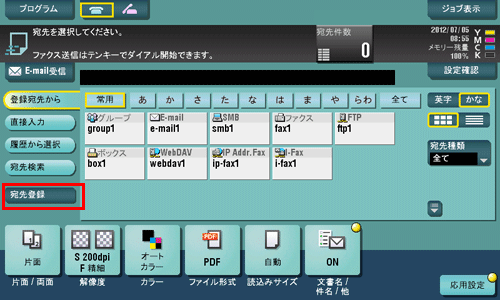
[新規入力]をタップします。
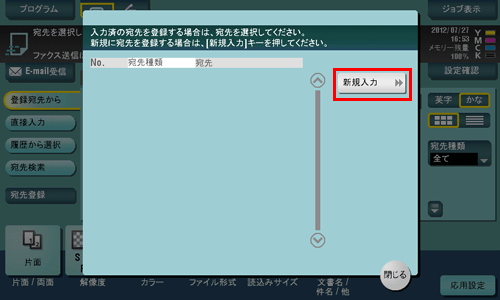
[ファイル送信(WebDAV)]をタップします。
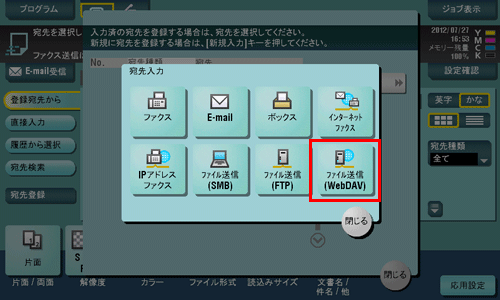
宛先情報を入力し、[登録]をタップします。
登録内容については、設定メニューから登録する場合と同じです。 詳しくは、こちらをごらんください。
登録した宛先の設定内容を確認、変更、削除するときは、設定メニューから行います。
詳しくは、こちらをごらんください。
WebDAV宛先はWeb Connectionでも登録できます。詳しくは、こちらをごらんください。
ボックス宛先を登録する
保存先のボックスを登録します。
ボックス宛先を登録するには、あらかじめボックスの登録が必要です。詳しくは、こちらをごらんください。
[ファクス/スキャン]をタップします。
[宛先登録]をタップします。
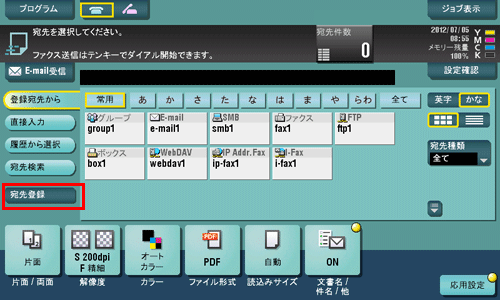
[新規入力]をタップします。
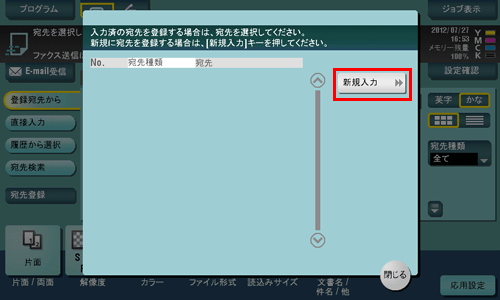
[ボックス]をタップします。
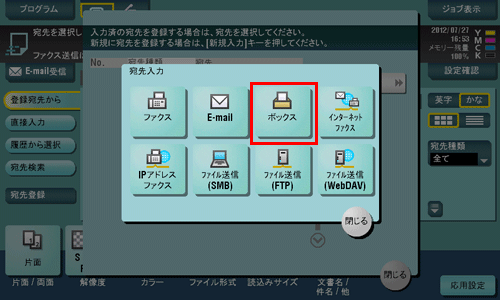
宛先情報を入力し、[登録]をタップします。
登録内容については、設定メニューから登録する場合と同じです。 詳しくは、こちらをごらんください。
登録した宛先の設定内容を確認、変更、削除するときは、設定メニューから行います。
詳しくは、こちらをごらんください。
ボックス宛先はWeb Connectionでも登録できます。詳しくは、こちらをごらんください。